Jak zainstalować aplikację iMessage na iPhonie 7
Aktualizacja iOS 10 dla iPhone'a zawierała szereg ulepszeń w wielu domyślnych aplikacjach (takich jak przekazywanie wiadomości tekstowych na iPhonie), ale być może najbardziej interesujący aspekt tego aktualizatora nastąpił w aplikacji Wiadomości. Użytkownicy wiadomości na iPhone'ach mają teraz dostęp do szeregu różnych narzędzi i funkcji, które mogą poprawić ich wygodę przesyłania wiadomości.
Większość tych funkcji jest dostępna wyłącznie w iMessages, a jedna z bardziej interesujących części aktualizacji dotyczy aplikacji iMessage. Są to aplikacje (i gry), które można zainstalować na telefonie iPhone bezpośrednio za pośrednictwem aplikacji Wiadomości. W poniższym przykładzie zainstalujemy grę, w którą możesz zagrać w iMessage z jednym z twoich kontaktów.
Jak zainstalować nową aplikację lub grę do użycia w aplikacji Wiadomości na iPhonie
Kroki w tym przewodniku zostały wykonane na telefonie iPhone 7 Plus w systemie iOS 10.2. Ta funkcja jest dostępna tylko na iPhone'ach z systemem iOS 10 lub nowszym. Jeśli nie możesz wykonać tych kroków lub nie masz pewności, jaki system iOS masz na telefonie iPhone, możesz sprawdzić swoją wersję systemu iOS na telefonie iPhone.
Krok 1: Otwórz aplikację Wiadomości .

Krok 2: Otwórz istniejącą rozmowę SMS, a następnie dotknij ikony A po lewej stronie pola wiadomości.
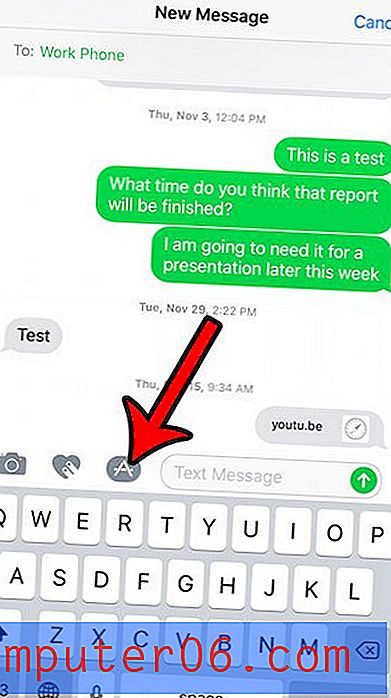
Krok 3: kliknij ikonę siatki.
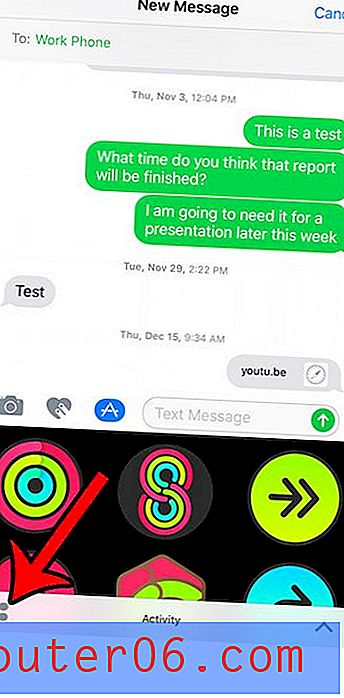
Krok 4: Wybierz ikonę + .
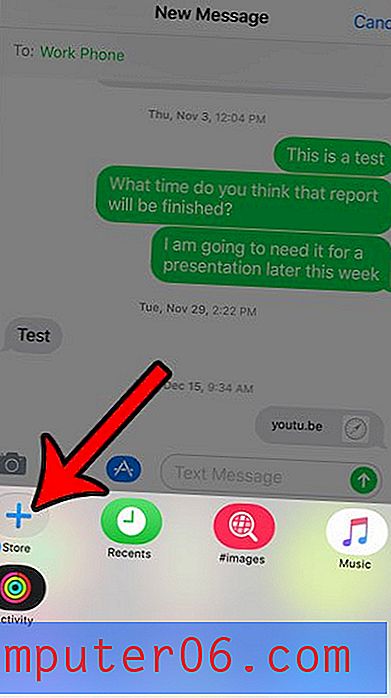
Krok 5: Wybierz aplikację lub grę, którą chcesz zainstalować w iMessage.
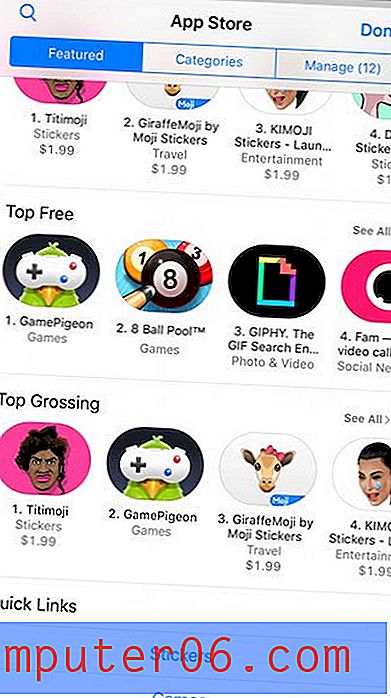
Krok 6: Stuknij ikonę Pobierz, a następnie dotknij przycisku Instaluj . Pamiętaj, że możesz zobaczyć cenę zamiast Get, jeśli próbujesz zainstalować płatną aplikację.
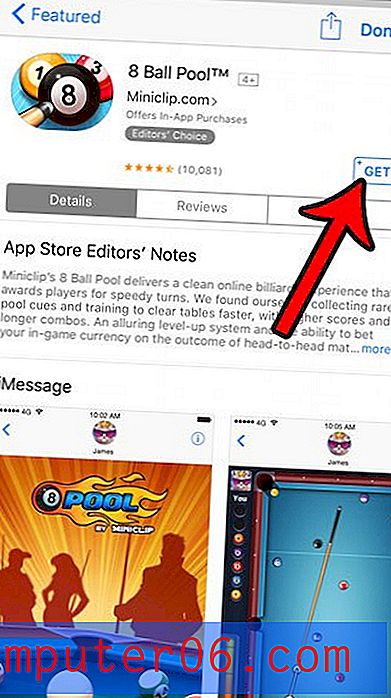
Krok 7: Stuknij ponownie ikonę A po lewej stronie pola wiadomości, a następnie wybierz właśnie zainstalowaną aplikację, aby rozpocząć korzystanie z niej lub odtwarzanie.
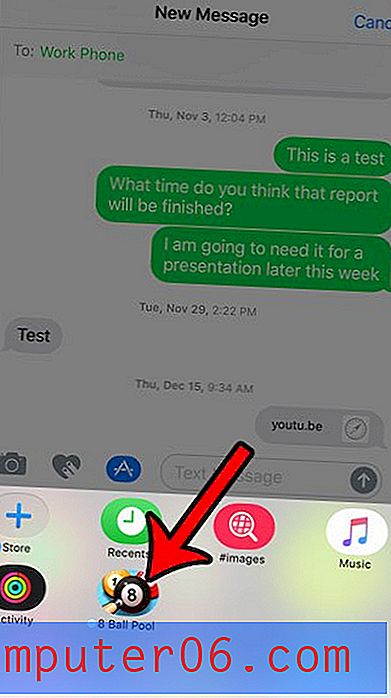
Czy nie jesteś pewien, co determinuje różnicę między wiadomością tekstową a wiadomością iMessage, czy masz problem z rozróżnieniem między nimi? Dowiedz się więcej o niebieskich i zielonych wiadomościach wysyłanych na iPhone'a i zobacz, co oznaczają poszczególne kolory.



